§ 2 - Diagramme de cas d'utilisation
De façon générale, le diagramme de cas
d'utilisation permet de définir les principales fonctionnalités
du système, les cas d'utilisation et les liens entre acteurs et cas
d'utilisations.
Il existe deux types d'acteurs : acteur principal et acteur
secondaire. L'acteur principal est celui pour qui le cas d'utilisation produit
un résultat observable, par opposition, les acteurs secondaires sont les
autres participants du cas d'utilisation et qui sont souvent sollicités
pour
38
des informations complémentaires (ils peuvent
uniquement consulter ou informer le système lors de l'exécution
du cas d'utilisation)1.
Un cas d'utilisation est un moyen de représenter les
différentes possibilités d'utiliser le système (les
fonctionnalités utilisables par l'acteur)2. De plus,
représenter tous les cas d'utilisations possibles dans un seul diagramme
n'est pas chose aisée (surtout si le système étudié
est un peu vaste de part ses fonctionnalités) ; aussi il serait
préférable de ne présenter que les principaux cas
d'utilisations du système au lieu d'essayer de dresser une liste
exhaustive de tous les cas possibles.
Ainsi, le diagramme de cas d'utilisation retenu pour notre
système est présenté comme suit (soulignons que les cas
d'utilisations présentés ne sont pas exhaustifs) :
Figure 10 : Diagramme de cas d'utilisation
ASSISTANT DE DIRECTION
RESPONSABLE ADMINISTRATIF FERME
RESPONSABLE INFORMATIQUE
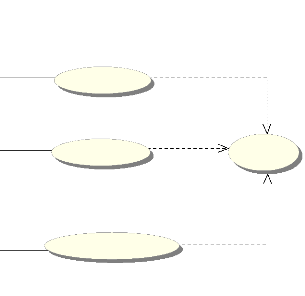
Maintenir le système opérationnel
Consulter les données
Enregistrer l'opération
SYStème de GEStion de CULture de Tabac
SYS_
GESCULT
<< include >>
<< include >>
<< include >>
<<fragment>> S'authentifier
Source : Auteur, Juin 2014
Afin de mieux illustrer chaque cas d'utilisation, une description
textuelle et graphique est nécessaire.
1 Pascal ROQUES, UML 2 PAR LA PRATIQUE, EYROLLES,
5ème édition, 2006, p.23
2 Robert OGOR, Modélisation avec UML,
ENST-Bretagne, 2003, p.18
39
§ 3 - Description des cas d'utilisation
Pour avoir une large vue sur chaque cas d'utilisation, une
description approfondie est nécessaire. Ainsi nous allons
présenter par cas d'utilisation leur description textuelle et leur
description graphique (diagramme d'activité ou diagramme de
séquence selon le cas).
A - Cas d'utilisation « Enregistrer l'opération
» a) Description textuelle
Sommaire d'identification
Titre : Enregistrer l'opération
Résumé : ce cas d'utilisation permet à
l'utilisateur d'enregistrer les opérations de cultures (semis,
plantation, fertilisation, sarclage, traitement phytosanitaire, récolte
et dépente) selon les données qui lui sont parvenues.
Acteur : Assistant de Direction
Description des scénarios
Pré conditions
- Des données de culture ont été
reçues par l'Assistant de Direction.
- Les données ont déjà été
regroupées par ferme et par type d'opération.
- Le système est déjà opérationnel
(serveur en état de marche, lancement du logiciel opérationnel,
authentification réussie).
- La campagne de culture a déjà été
choisie au préalable dans le SYSGESCULT. Scénario nominal
|
1. L'Assistant de Direction choisit
d'accéder au Menu Enregistrement
|
2. Le SYSGESCULT affiche le menu d'enregistrement
3. Le SYSGESCULT attend le choix du type d'opération
à enregistrer
|
4. L'Assistant de Direction choisit le
|
5.
|
Le SYSGESCULT affiche le
|
type d'opération à enregistrer
|
|
Formulaire d'enregistrement
correspondant
|
|
6.
|
Le SYSGESCULT attend la saisie des informations à
enregistrer
|
7. L'Assistant de Direction saisie les
|
8.
|
Le SYSGESCULT attend la
|
|
|
informations y afférentes
|
|
validation des informations
|
40
9. L'Assistant de Direction valide les
|
informations
|
|
10. Le SYSGESCULT vérifie que les
informations sont complètes et
cohérentes
|
|
|
11. Le SYSGESCULT enregistre
l'opération dans la base
de données
|
|
|
12. Le SYSGESCULT met à jour la liste des enregistrements
pour l'opération sélectionnée
|
|
|
13. Le SYSGESCULT affiche la liste mis
à jour des enregistrements pour
l'opération
sélectionnée
|
|
|
14. Le SYSGESCULT initialise tous les champs
|
15. L'Assistant de Direction indique au
|
|
16. Le SYSGESCULT ferme le
|
|
|
système que l'opération
|
|
Formulaire d'enregistrement et
|
|
d'enregistrement pour le type
|
|
retourne au Menu d'enregistrement
|
|
d'opération sélectionnée est
terminée
|
|
|
Enchainement alternatif :
A1 : L'Assistant de Direction choisit d'accéder au
Menu Modification L'enchainement A1 démarre au point 1 du
scénario nominal.
2. Le SYSGESCULT affiche le menu de modification
3. Le SYSGESCULT attend le choix du type d'opération
à modifier
4. L'Assistant de Direction choisit le type d'opération
à modifier
5. Le SYSGESCULT affiche le Formulaire de modification
correspondant
6. Le SYSGESCULT attend le tri des données par
l'utilisateur
7. L'Assistant de Direction tri les données
8. Le SYSGESCULT affiche les données correspondant
9. L'Assistant de Direction sélectionne une ligne
d'enregistrement
10. Le SYSGESCULT affiche les données y afférentes
dans la zone de modification
11. L'Assistant de Direction modifie les données
12. L'Assistant de Direction valide la modification des
données
13. Le SYSGESCULT modifie l'information y afférente, met
à jour le tableau et initialise les champs
41
A2 . L'Assistant de Direction choisit d'accéder au
Menu Suppression L'enchainement A2 démarre au point 1 du
scénario nominal.
2. Le SYSGESCULT affiche le menu de suppression
3. Le SYSGESCULT attend le choix du type d'opération
à supprimer
4. L'Assistant de Direction choisit le type d'opération
à supprimer
5. Le SYSGESCULT affiche le Formulaire de suppression
correspondant
6. Le SYSGESCULT attend le tri des données par
l'utilisateur
7. L'Assistant de Direction tri les données
8. Le SYSGESCULT affiche les données correspondant
9. L'Assistant de Direction sélectionne une ligne
d'enregistrement
10. Le SYSGESCULT affiche les données y afférentes
dans la zone de suppression
11. L'Assistant de Direction supprime les données
12. Le SYSGESCULT demande une confirmation de la suppression
13. L'Assistant de Direction valide la suppression des
données
14. Le SYSGESCULT supprime l'information y afférente, met
à jour le tableau et initialise les champs
A3 . Le SYSGESCULT notifie que les informations saisie ne
sont pas complètes et/ou cohérentes
L'enchainement A3 démarre au point 10 du scénario
nominal.
11. Le SYSGESCULT notifie l'utilisateur que certains champs
n'ont pas été remplis ou que les informations saisie ne sont pas
cohérentes
12. Le SYSGESCULT ne valide pas l'enregistrement et retourne au
formulaire d'enregistrement
Le scénario nominal reprend au point 6.
A4 . l'Assistant de Direction souhaite encore effectué
d'autres enregistrements pour le type d'opération
sélectionnée
L'enchainement A4 démarre au point 14 du scénario
nominal.
15. l'Assistant de Direction souhaite effectuer d'autres
enregistrements pour le type d'opération sélectionnée en
cours
Le scénario nominal reprend au point 6.
42
Enchainement d'erreur :
E1 : l'utilisateur ne saisit aucune donnée
L'enchainement E1 démarre au point 6 du scénario
nominal
7. L'Assistant de Direction ne saisit aucune donnée.
8. L'Assistant de Direction indique au SYSGESCULT de retourner
au Menu enregistrement
9. Le SYSGESCULT ferme le Formulaire d'enregistrement et
retourne au Menu enregistrement; le cas d'utilisation se termine en
échec.
E2 : l'utilisateur ne valide pas l'enregistrement en
cours
L'enchainement E2 démarre au point 8 du scénario
nominal
9. L'Assistant de Direction annule l'action d'enregistrement en
cours
10. Le SYSGESCULT ferme le Formulaire d'enregistrement et
retourne au Menu enregistrement; le cas d'utilisation se termine en
échec.
Post condition
Une ligne d'enregistrement de l'opération y
afférente a été ajoutée à la base de
données
b) Description graphique
Nous avons choisi de présenter la description graphique du
cas d'utilisation « Enregistrer l'opération » par un diagramme
de séquence.
Figure 11 : Diagramme de séquence du cas
d'utilisation « Enregistrer l'opération »

Assistant de direction
Accès Menu Enregistrement
SYS_GESCULT
Voir A1 et A2
43
Affichage du Menu Enregistrement:
affichageFenetre(enregistrement)
Attente choix type d'opération à enregistrer:
listeOperation()
Choix type d'opération à enregistrer:
choixOperation (id_type_operation)
Affichage du formulaire d'enregistrement correspondant:
affichageFormulaireEnregistrement(id_type_operation)

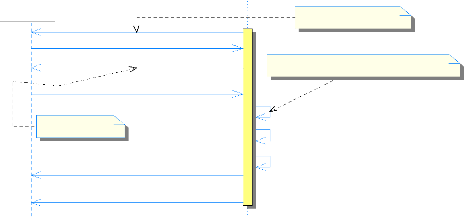
[Pour chaque ligne d'information à enregistrer]
Attente information à enregistrer
Saisie des informations
LOOP
Validation de l'enregistrement:
OK
Affichage Liste opération à jour:
listeEnregistrement(id_type_operation)
Initialisation de tous les champs: initialiseChamp()
Vérification informations saisie:
verifierInterdependanceDonnees()
Enregistrement operation: enregistrerOperation()
Mis à jour liste opération:
misAJourListeOperation()
Attente validation:
OK? non OK ?
Voir A1 :
information saisie incomplète et/ou incohérente
Voir E1 :
aucune saisie de donnée
Voir E2 :
aucune validation
Fin de l'enregistrement:

finOperation()
Retour au Menu Enregistrement:
affichageFenetre(enregistrement)
Source : Auteur, Juin 2014
B - Cas d'utilisation « Consulter les données
»
a) Description textuelle Sommaire
d'identification
Titre : Consulter les données
Résumé : Ce cas d'utilisation permet à
l'utilisateur de consulter les données de cultures Acteur : Assistant de
Direction
44
Description des scénarios
Pré condition
- Le système est déjà opérationnel
(serveur en état de marche, lancement du logiciel
opérationnel, authentification réussie).
- La campagne de culture a déjà été
choisie au préalable dans le SYSGESCULT.
Scénario nominal
|
1. L'Assistant de Direction choisit
d'accéder au Menu Consultation
|
|
2. Le SYSGESCULT affiche le Menu Consultation
3. Le SYSGESCULT attend le choix de l'utilisateur pour le type
d'opération qu'il souhaite consulter
|
4. L'Assistant de Direction choisit le
type
d'opération
|
|
5. Le SYSGESCULT demande le type
de consultation que l'utilisateur
souhaite effectuer
|
6. L'Assistant de Direction choisit le
type de
consultation
|
|
7. Le SYSGESCULT affiche le
Formulaire de Consultation
correspondant
8. Le SYSGESCULT demande les
données pour la
consultation
|
9. L'Assistant de Direction saisie les
données
|
|
10. Le SYSGESCULT attend la
validation des données
entrées en paramètre
|
11. L'Assistant de Direction valide les données
|
|
12. Le SYSGESCULT recherche dans la base de données les
informations y afférentes
13. Le SYSGESCULT affiche le résultat de la recherche
14. Le SYSGESCULT demande à
l'utilisateur s'il
souhaite imprimer les données
|
15. L'Assistant de Direction souhaite
imprimer les
données
|
|
16. Le SYSGESCULT met en page les données y
afférentes et les imprimes
|
|
45
|
17. Le SYSGESCULT demande à
l'utilisateur s'il souhaite effectuer une autre
consultation
|
|
18. L'Assistant de Direction ne souhaite plus effectuer une
autre consultation pour ce type d'opération
|
19. Le SYSGESCULT ferme
Formulaire de Consultation
retourne au Menu Consultation
|
le et
|
Enchainement alternatif :
A1 : l'Assistant de Direction ne souhaite pas imprimer les
données L'enchainement A1 démarre au point 14 du
scénario nominal 15. L'Assistant de Direction décide de ne pas
imprimer les données Le scénario nominal reprend au point 17.
A2 : l'Assistant de Direction souhaite effectuer une autre
consultation sur le même type d'opération
L'enchainement A1 démarre au point 17 du scénario
nominal
18. L'Assistant de Direction souhaite effectuer une autre
consultation
19. Le SYSGESCULT initialise tous les champs Le scénario
nominal reprend au point 8.
Enchainement d'erreur :
E1 : L'Assistant de Direction ne saisie aucune donnée
L'enchainement E1 démarre au point 8 du scénario nominal
9. L'Assistant de Direction ne saisie aucune donnée
10. L'Assistant de Direction indique au SYSGESCULT de retourner
au Menu consultation
11. Le SYSGESCULT ferme le Formulaire de consultation et
retourne au Menu consultation; le cas d'utilisation se termine en
échec.
E2 : L'Assistant de Direction ne valide pas les
données L'enchainement E2 démarre au point 10 du
scénario nominal 11. L'Assistant de Direction ne valide pas les
données saisies
12. L'Assistant de Direction indique au SYSGESCULT de retourner
au Menu consultation
46
13.Le SYSGESCULT ferme le Formulaire de consultation et retourne
au Menu consultation; le cas d'utilisation se termine en échec.
E3 : aucune donnée ne correspond
L'enchainement E3 démarre au point 12 du scénario
nominal
13. Le SYSGESCULT n'a trouvé aucune information
afférente aux données entrées par l'utilisateur.
14. Le SYSGESCULT notifie l'utilisateur de l'inexistence des
données y afférentes, ferme le Formulaire de consultation et
retourne au Menu consultation; le cas d'utilisation se termine en
échec.
Post condition
Aucune ligne d'enregistrement n'a été
altérée
b) Description graphique
Nous avons choisi de présenter la description graphique
du cas d'utilisation « Consulter les données» par un diagramme
de séquence. (Voir page suivante)
47
Figure 12 : Diagramme de séquence du cas
d'utilisation « Consulter les données »
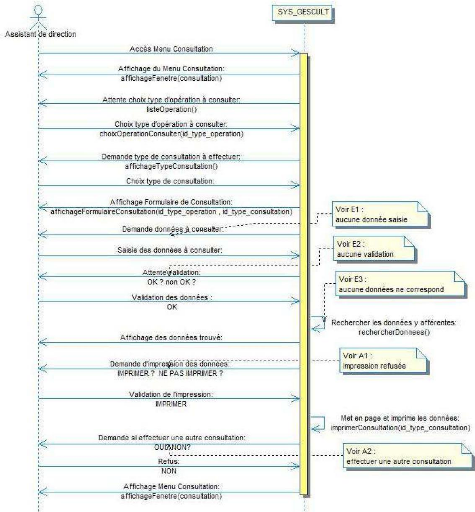
Source : Auteur, Juin 2014
48
C - Cas d'utilisation « S'authentifier»
a) Description textuelle Sommaire
d'identification
Titre : S'authentifier
Résumé : ce cas d'utilisation permet aux
utilisateurs de s'identifier sur le système par un compte utilisateur et
un mot de passe ; sans une authentification réussie, l'utilisateur ne
peut entrer dans le système.
Acteur : Assistant de Direction, Responsable Informatique
Description des scénarios
Pré condition
- Le système est déjà opérationnel
(serveur en état de marche, lancement du logiciel
opérationnel).
- L'utilisateur possède un compte utilisateur
Scénario nominal
|
1.
|
L'utilisateur lance le logiciel
SYSGESCULT
|
2. Le SYSGESCULT affiche la Fenêtre
d'authentification et demande à
l'utilisateur de saisir son nom
d'utilisateur et son mot de passe
|
|
3.
|
L'utilisateur saisit son
d'utilisateur et son mot de passe
|
nom
|
4. Le SYSGESCULT attend la
validation de la saisie par l'utilisateur
|
|
5.
|
L'utilisateur valide
authentification
|
son
|
6. Le SYSGESCULT vérifie que le compte utilisateur existe
dans la base de données
7. Le SYSGESCULT vérifie l'état
actuel du
compte (bloqué ou non bloqué)
8. Le SYSGESCULT vérifie la
concordance entre le mot
de passe
saisi par l'utilisateur et celui
enregistré dans la
base de données pour le compte en question
|
9. Le SYSGESCULT valide et
enregistre l'authentification de
l'utilisateur
10. Le SYSGESCULT affiche la Fenêtre de choix de
l'année de campagne
|
49
Enchainement alternatif :
A1 : le mot de passe est invalide et le nombre de tentatives
est inférieur à trois L'enchainement A1 démarre au
point 8 du scénario nominal
9. Le SYSGESCULT refuse la concordance entre les mots de
passes
10. Le SYSGESCULT vérifie que le nombre de tentatives
n'est pas égal à trois pour la journée
11. Le SYSGESCULT enregistre la tentative d'accès
12. Le SYSGESCULT initialise les champs
13. Le SYSGESCULT notifie l'utilisateur que le mot de passe est
invalide et lui indique le nombre restant de tentative d'essai
d'authentification.
Le scénario nominal reprend au point 2.
Enchainement d'erreur:
E1 : l'utilisateur ne valide pas l'authentification
L'enchainement E1 démarre au point 4 du scénario nominal
5. L'utilisateur ne valide pas son authentification
6. Le SYSGESCULT ferme la fenêtre d'authentification ; le
cas d'utilisation se termine en échec.
E2 : le compte n'existe pas
L'enchainement E2 démarre au point 6 du scénario
nominal
7. Le SYSGESCULT n'a pas trouvé le compte
correspondant
8. Le SYSGESCULT enregistre la tentative d'accès
9. Le SYSGESCULT notifie l'utilisateur que le compte n'existe
pas ; le cas d'utilisation se termine en échec.
50
E3 : le compte est bloqué
L'enchainement E3 démarre au point 7 du scénario
nominal
8. Le SYSGESCULT a vérifié que le compte est
bloqué
9. Le SYSGESCULT enregistre la tentative d'accès
10. Le SYSGESCULT notifie l'utilisateur que le compte est
bloqué et qu'il faudrait signaler le Responsable Informatique afin de le
débloquer; le cas d'utilisation se termine en échec.
E4 : le mot de passe est invalide et le nombre de tentatives
est égal à 3
L'enchainement E4 démarre au point 8 du scénario
nominal
9. Le SYSGESCULT refuse la concordance entre les mots de
passes
10. Le SYSGESCULT enregistre la tentative d'accès
11. Le SYSGESCULT vérifie que le nombre de tentatives
n'est pas égal à trois pour la journée
12. Le SYSGESCULT a vérifié que le nombre de
tentatives égal à trois
13. Le SYSGESCULT bloque le compte en question
14. Le SYSGESCULT enregistre le blocage du compte utilisateur
15. Le SYSGESCULT notifie l'utilisateur que le nombre de
tentatives a été atteint, que le mot de passe est incorrect, que
le compte a été bloqué et qu'il faudrait signaler le
Responsable Informatique afin de le débloquer; le cas d'utilisation se
termine en échec.
Post condition
Les tentatives d'authentifications seront toujours
enregistrées dans le journal de fichier du SYSGESCULT aussi bien en cas
de succès que d'échec
b) Description graphique
Nous avons choisi de présenter la description graphique du
cas d'utilisation « S'authentifier » par un diagramme
d'activité. (Voir page suivante)
51
Figure 13 : Diagramme d'activité du cas
d'utilisation « S'authentifier »

Début
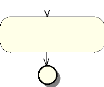
Affichage Fenetre
Choix Année de campagne
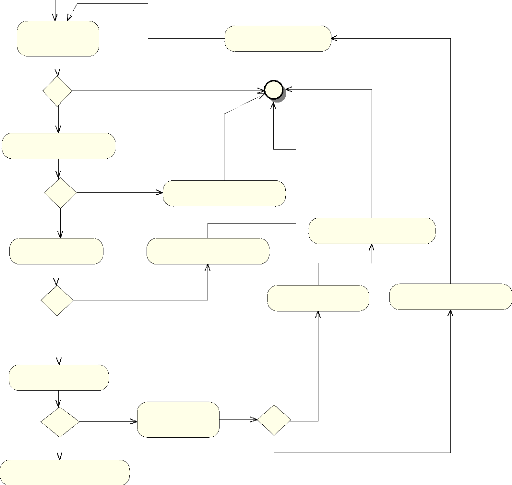
Enregistrement de l'authentification
Vérification existence compte
Vérification mot de passe
Vérification état compte
Attente validation informations compte
[Validé]
[Compte non bloqué]
[Compte existe]
[OK]
[Compte n'existe pas]
[Non OK]
[Annulé]
[Compte bloqué]
Vérification nombre de tentative d'accès
Enregistrement tentative d'accès
Enregistrement tentative d'accès
Ré-initialisation des champs
Authentification Annulée
Blocage compte utilisateur
[nombre tentative d'accès = 3]
[nombre tentative d'accès < 3]
Enregistremenent blocage compte
Enregistrement tentative d'acces
Fin nominale
Source : Auteur, Juin 2014
52
D - Cas d'utilisation « Maintenir l'état
opérationnel» a) Description textuelle
Sommaire d'identification
Titre : Maintenir l'état opérationnel
Résumé : ce cas d'utilisation permet de
maintenir le bon fonctionnement du système notamment par la gestion des
comptes utilisateurs (création, modification, suppression et
déblocage de compte utilisateur) et par la gestion de la base de
données (sauvegarde et restauration de la base de données)
Acteur : Responsable Informatique
Description des scénarios
Pré condition
- La maintenance du système doit être
effectuée tous les jours
Scénario nominal
|
1.
|
Le Responsable Informatique lance l'application SYSGESCULT
|
2. Le SYSGESCULT affiche la Fenêtre
d'authentification et attend
l'authentification de
l'utilisateur
|
|
3.
|
Le Responsable Informatique
s'authentifie
|
4. Le SYSGESCULT vérifie
l'effectivité de la
connexion à la base de données
5. Le SYSGESCULT affiche le Menu Principale
|
6.
|
Le Responsable Informatique accède au Menu Administration
du Système
|
7. Le SYSGESCULT affiche le Menu Administration du
Système
8. Le SYSGESCULT vérifie l'état
actuel du
système
9. Le SYSGESCULT notifie
l'utilisateur qu'aucune maintenance
n'est nécessaire
10. Le SYSGESCULT demande à
|
|
53
|
l'utilisateur s'il souhaite comme
même effectuer d'autres tâches
|
|
11. Le Responsable Informatique ne
souhaite pas effectuer d'autres tâches
|
12. Le SYSGESCULT retourne au Menu Principale
|
Enchainement alternatif :
A1 : le Responsable Informatique souhaite effectuer d'autres
tâches et choisit d'administrer la base de données
L'enchainement A1 démarre au point 10 du scénario
nominal
11. Le Responsable Informatique souhaite effectuer une autre
tâche
12. Le Responsable Informatique d'administrer la base de
données
13. Le SYSGESCULT affiche le Formulaire d'administration de la
base de données
14. Le Responsable Informatique entreprend les opérations
d'administration de la base de données (sauvegarde ou restauration)
15. Le SYSGESCULT effectue les traitements y
afférentes
16. Le SYSGESCULT notifie l'utilisateur du succès de
l'opération
17. Le SYSGESCULT ferme le Formulaire d'administration de la
base de données Le scénario nominal reprend au point 7.
A2 : le Responsable Informatique souhaite effectuer d'autres
tâches et choisit d'administrer les comptes utilisateurs
L'enchainement A2 démarre au point 10 du scénario
nominal
11. Le Responsable Informatique souhaite effectuer une autre
tâche
12. Le Responsable Informatique choisit d'administrer les
comptes utilisateurs
13. Le SYSGESCULT affiche le Formulaire d'administration des
comptes utilisateurs
14. Le Responsable Informatique entreprend les opérations
d'administration de comptes utilisateurs (création, modification,
suppression)
15. Le SYSGESCULT effectue les traitements y
afférentes
16. Le SYSGESCULT notifie l'utilisateur du succès de
l'opération
17. Le SYSGESCULT ferme le Formulaire d'administration des
comptes utilisateurs Le scénario nominal reprend au point 7.
54
Enchainement d'erreur :
E1 . le système notifie que la connexion à
la base de données a échoué et l'utilisateur ne souhaite
pas y remédier
L'enchainement E1 démarre au point 4 du scénario
nominal
5. Le SYSGESCULT notifie que la connexion à la base de
données a échouées
6. Le Responsable Informatique ne souhaite pas réparer
le problème
7. Le Responsable Informatique choisit d'arrêter le
logiciel
8. Le SYSGESCULT se ferme ; le cas d'utilisation se termine
en échec.
E2 . le système notifie qu'un ou plusieurs comptes
sont bloqué et l'utilisateur ne souhaite pas les
débloquer
L'enchainement E2 démarre au point 8 du
scénario nominal
9. Le SYSGESCULT notifie qu'un ou plusieurs comptes sont
bloqué
10. Le Responsable Informatique ne souhaite pas
débloquer le (les) compte (s) en question
11. Le SYSGESCULT retourne au Menu principale ; le cas
d'utilisation se termine en échec.
E3 . le système notifie que la sauvegarde
journalière de la base de données n'a pas encore
été effectuée et l'utilisateur ne souhaite pas effectuer
la sauvegarde
L'enchainement E3 démarre au point 8 du scénario
nominal
9. Le SYSGESCULT notifie que la sauvegarde de la base de
données n'a pas encore été effectuée
10. Le Responsable Informatique ne souhaite pas effectuer la
sauvegarde de la base de données
11. Le SYSGESCULT retourne au Menu principale ; le cas
d'utilisation se termine en échec.
E4 . le système notifie qu'un ou plusieurs comptes
sont bloqué et que la sauvegarde journalière de la base de
données n'a pas encore été effectuée et
l'utilisateur ne souhaite pas effectuer la maintenance
L'enchainement E4 démarre au point 8 du scénario
nominal
9. Le SYSGESCULT notifie qu'un ou plusieurs comptes sont
bloqué et que la sauvegarde de la base de données n'a pas encore
été effectuée
10. Le Responsable Informatique ne souhaite pas effectuer la
maintenance
11. Le SYSGESCULT retourne au Menu principale ; le cas
d'utilisation se termine en échec.
Post condition
- Au moins une maintenance a été effectuée -
Le système est plus opérationnel
b) Description graphique
Nous avons choisi de présenter la description graphique du
cas d'utilisation « Maintenir l'état opérationnel » par
un diagramme d'activité.
Figure 14 : Diagramme d'activité du cas
d'utilisation « Maintenir l'état opérationnel »
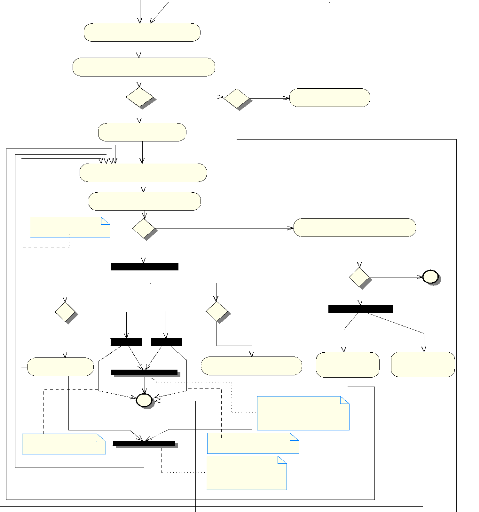
Commentaire 3 si [Ne pas débloquer]
Commentaire 1 Deblocage effectué
Déblocage compte
[Débloquer]
[Si existence de compte bloqué]
[Ne pas débloquer]
Vérification Connexion à la Base de
Données
Affichage Menu Administration Système
Affichage Fenetre d'Authentification
Vérification état actuel du système
Maintenance du système annulée
[Existence de Maintenance détéctée]
Affichage Menu Principale
[Connexion réussie]
Début
[Ne pas sauvegarder]
[Connexion échouée]
[Si sauvegarde de la base de données pas encore
efféctée]
[Aucune Maintenance détéctée]
Commentaire 2 Déblocage effectué ET
Sauvegarde terminée
Commentaire 4 si [Ne pas sauvegarder]
[Sauvegarder]
Sauvegarde Base de Données
[Ne pas réparé]
[Réparé]
Commentaire 5 si [Ne pas débloqué] ET
si [Ne pas sauvegarder]
[Si administration base de données]
Vérification paramètres
Vérification si effectuer autres tâches
Administration base de données
[OUI]
[NON]
Administration Compte utilisateur
[Si administration des comptes]
Fin nominale
55
Source : Auteur, Juin 2014
56
| 


